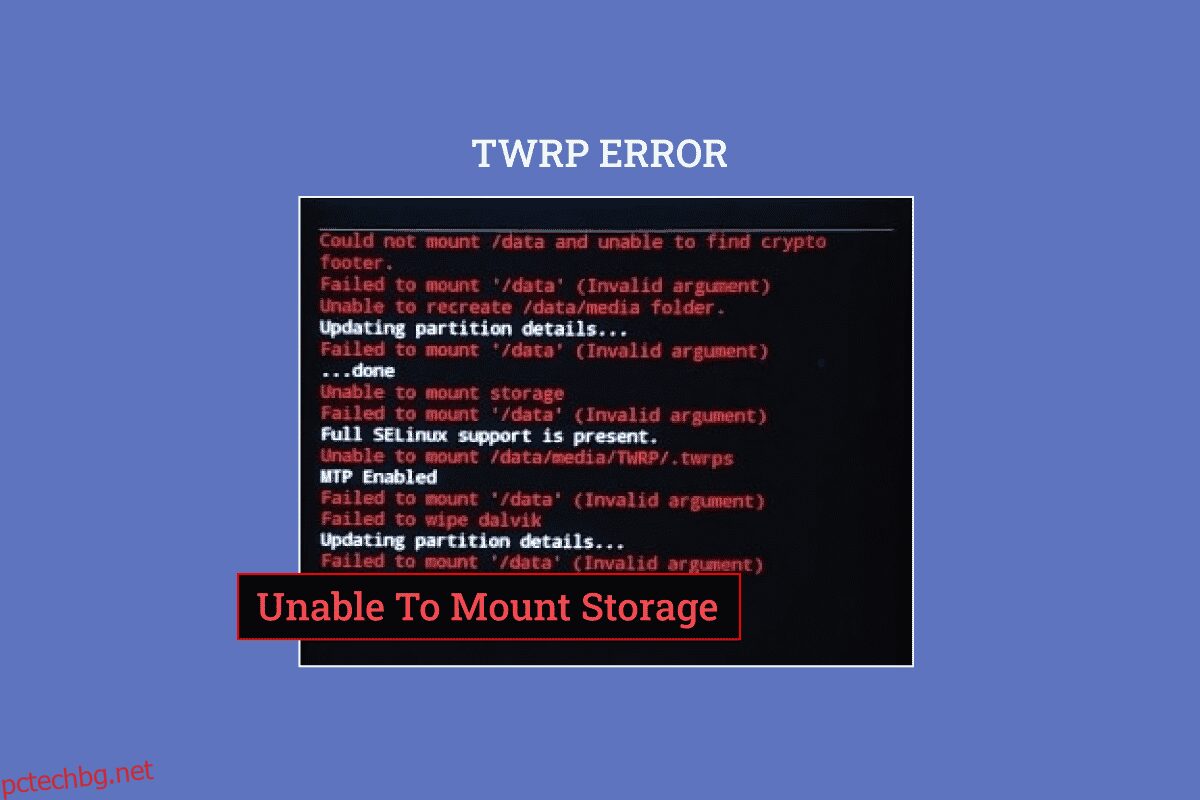Ако сте човек, който обича да си играе с програмите на телефона си, може би сте наясно с вътрешната памет за монтиране на TWRP. Това е официално приложение от Google Play Store и може да помогне при инсталиране на приложения и софтуер на трети страни. Един от проблемите с режима е вътрешната памет на TWRP 0MB. Въпреки че може да имате достатъчно място за флашване на нови файлове на телефона си, може да видите това съобщение за грешка да изскача на телефона ви. В този случай може да не успеете да монтирате TWRP за съхранение на вашия телефон с Android. Има различни причини за този проблем и може да ви бъде отказан достъп до неофициалните софтуерни файлове и други потребителски ROM. Можете да използвате метода в статията, за да коригирате проблема с TWRP, който не може да монтира хранилището.
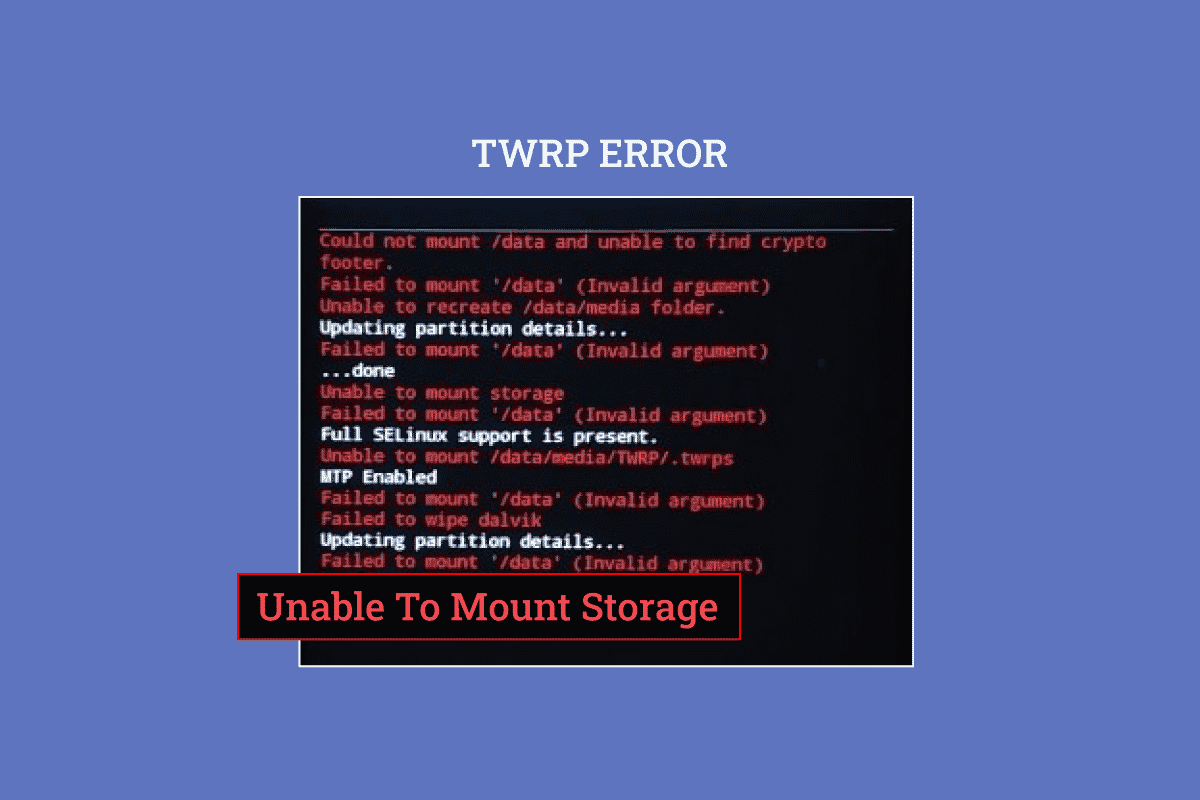
Съдържание
Как да поправите Невъзможно монтиране на хранилище TWRP на Android
Режимът за възстановяване на TWRP се използва за незабавно инсталиране и архивиране на файловете на вашия телефон. Предлага се като приложение в Google Play Store и е надеждно приложение.
Забележка: Споменатите стъпки съответстват на модела Samsung Galaxy A21 s и настройките непременно ще се различават в зависимост от модела на телефона и производителя.
Как да инсталирате TWRP Recovery Mode App
Ето стъпките за инсталиране на приложението за режим на възстановяване TWRP.
1. От менюто отворете приложението Play Store.

2. Докоснете лентата за търсене в горната част на началната страница.

3. Потърсете режима за възстановяване на TWRP и докоснете иконата за търсене.
4. Докоснете бутона Инсталиране на официалното приложение TWRP.

Какво причинява TWRP не може да монтира проблем със съхранението?
Проблемът с невъзможността за монтиране на вътрешна памет може да се дължи на следните причини, посочени по-долу.
-
Парола за сигурност – Паролата за сигурност или паролата за заключване на вашия телефон може да не ви позволи да монтирате файловете за съхранение.
-
Инсталиран е неподдържан файл – Zip файл, който не се поддържа от вашия модел телефон, инсталиран на вашия телефон, може да е причина за този проблем.
-
Невъзможно декриптиране на файлове в дял – Вашият телефон може да не може да декриптира файловете в дяловете на вашия телефон.
-
Мигане на грешен файл в дялово устройство – Неправилен или грешен файл може да бъде флашнато на дялово устройство на вашия телефон.
-
Повредени файлове в дялово устройство – Файловете в дялово устройство на вашия телефон може да са повредени или да имат злонамерен софтуер.
-
Опцията за фабрично нулиране е повредена – Проблемът може да възникне, ако опцията за фабрично нулиране на вашия телефон е повредена.
Следват методите за отстраняване на неизправности, за да коригирате неуспешното съхранение на могила TWRP на вашето устройство с Android.
Метод 1: Променете паролата за защита на екрана
Най-простият подход за коригиране на проблема с TWRP, който не може да се монтира, е да промените паролата за сигурност на вашия телефон.
1. От менюто отворете приложението Настройки.

2. Докоснете раздела Заключен екран.

3. Докоснете раздела Тип заключване на екрана.

4. Въведете текущата си парола или начертайте текущата си фигура на екрана за потвърждение.
5. Докоснете раздела Парола.
Забележка: Като алтернатива можете да докоснете раздела PIN.

6. Въведете произволна буквено-цифрова парола и докоснете опцията Продължи.

7. Въведете същата буквено-цифрова парола и докоснете опцията OK.

Сега проверете дали вътрешната памет на TWRP 0mb е разрешена.
Метод 2: Използвайте Micro SD карта
Този метод е малко заобиколно решение, но може да се използва за отстраняване на проблема с вътрешната памет за монтиране на TWRP. Използвайки този метод, можете да преместите файловете на дяловете на Micro SD карта на вашия телефон.
1. Натиснете продължително бутона за захранване и докоснете опцията за изключване.

2. Натиснете бутоните Power + Volume Down, за да заредите в режим TWRP Recovery.

3. Натиснете бутона Keep Only Read Only и плъзнете иконата с тройна стрелка или опцията Swipe to Allow Modifications надясно.
4. След това докоснете опцията Инсталиране в екрана Team Win Recovery Project.

5. След това докоснете раздела Избор на хранилище.
6. Изберете опцията Micro SD Card в менюто. След това проверете дали TWRP не може да монтира хранилище е разрешено.
Метод 3: Форматиране на данни
Ако не можете да коригирате проблема с TWRP, който не може да се монтира, можете да форматирате данните на телефона си в режим Team Win Recovery Project.
Забележка: Можете да архивирате файловете на вашия телефон в Google Drive, преди да продължите с този метод, за да избегнете загуба на данни.
1. Задръжте бутона за захранване и докоснете опцията за изключване.

2. Натиснете бутоните Power+ Volume Down, за да стартирате режима за възстановяване на TWRP.
3. Натиснете бутона Keep Only Read Only и плъзнете иконата с тройна стрелка или опцията Swipe to Allow Modifications надясно.
4. Докоснете опцията Изтриване в екрана Team Win Recovery Project.

5. Докоснете бутона Форматиране на данни.
6. Въведете yes в екрана Wipe Format Data и докоснете опцията Enter.
7. Върнете се на екрана Team Win Recovery Project и докоснете опцията Reboot.

8. Докоснете опцията Система, за да включите телефона си.
Накрая проверете дали проблемът с вътрешната памет на TWRP 0mb е разрешен.
Метод 4: Форматирайте вътрешната памет
Друга възможност за коригиране на проблем с TWRP при невъзможност за монтиране на хранилище е да форматирате вътрешната памет на телефона си.
Стъпка I: Архивиране на файлове във вътрешната памет
Първата стъпка е да направите резервно копие на файловете на вашия дял за вътрешна памет в режим на възстановяване twrp.
1. Натиснете бутона за захранване и докоснете опцията за изключване.

2. Натиснете бутоните Power + Volume Down, за да заредите в режим TWRP Recovery.
3. Натиснете бутона Keep Only Read Only и плъзнете иконата с тройна стрелка или опцията Swipe to Allow Modifications надясно.
4. След това докоснете опцията Backup в екрана Team Win Recovery Project.

5. Изберете опцията Internal Storage в екрана Select Storage и натиснете бутона OK.
6. Изберете всички дялове и плъзнете иконата с тройна стрелка или опцията Swipe to Wipe надясно, за да потвърдите избора.
Стъпка II: Форматирайте вътрешната памет
Следващата стъпка е да форматирате файловете на дяла за вътрешна памет в режим на възстановяване TWRP.
1. Отворете приложението Team Win Recovery Project и докоснете опцията Wipe.

2. Докоснете опцията Разширено изтриване.
3. Изберете опцията Internal Storage в секцията Select Partition to Wipe и плъзнете иконата с тройна стрелка или опцията Swipe to Wipe надясно, за да потвърдите избора.
Метод 5: Поправете системните файлове
За да коригирате проблема с TWRP, който не може да се монтира, можете да поправите системните файлове на телефона си в режим на възстановяване на TWRP.
1. Задръжте бутона за захранване и докоснете опцията за изключване.

2. След това натиснете бутоните Power + Volume Down, за да стартирате в режим на възстановяване на TWRP.
3. Натиснете бутона Keep Only Read Only и плъзнете иконата с тройна стрелка или опцията Swipe to Allow Modifications надясно.
4. Докоснете опцията Изтриване в екрана Team Win Recovery Project.

5. Докоснете опцията Разширено изтриване.
6. Изберете опцията Data в секцията Select Partition to Wipe и докоснете опцията Repair or Change File System.
7. Докоснете бутона Промяна на файловата система.
8. Докоснете опцията exFAT и плъзнете иконата с тройна стрелка или опцията Swipe to Change надясно на екрана.
Ако проблемът с вътрешната памет за монтиране на TWRP все още не е разрешен, можете да следвате стъпките по-долу, за да поправите допълнителни файлове (по избор).
9. Върнете се към екрана Поправка или промяна на файловата система и докоснете опцията Промяна на файловата система.
10. Изберете опцията EXT 2 в менюто и плъзнете иконата с тройна стрелка или опцията Swipe to Change надясно, за да потвърдите избора.
11. Върнете се в менюто, изберете опцията EXT 4 и плъзнете иконата с тройна стрелка или опцията Swipe to Change надясно, за да потвърдите избора.
12. Върнете се на екрана Team Win Recovery Project и докоснете опцията Mount.

13. Изберете опциите Data и Micro SD Card в раздела Select Partition to Mount и флашнете файловете.
Метод 6: Използвайте ADB команда
Последният вариант за коригиране на проблема с TWRP при невъзможност за монтиране на хранилище е да използвате командите ADB или Android Debug Bridge на вашия компютър с Windows.
Вариант I: Използвайте командата Fastboot
Първата опция за коригиране на проблема с вътрешната памет на TWRP 0mb е да използвате командата fastboot и да форматирате данните на телефона си.
Стъпка I: Активирайте ADB устройства на вашия компютър
Като първа стъпка трябва да активирате ADB устройствата на вашия компютър с Windows с помощта на официалния ADB инструмент.
1. С помощта на USB кабел свържете телефона към вашия компютър с Windows.
2. Натиснете клавиша Windows, въведете Google Chrome и щракнете върху Отвори.

3. Отворете уебсайта на Android SDK Platform Tools и щракнете върху връзката Download SDK Platform- Tools for Windows в секцията Downloads.

4. Използвайки помощна програма за компресиране на данни като WinZip, извлечете всички файлове на инструмента ADB на локалния диск (C:).

5. Натиснете клавиша Windows, въведете Windows PowerShell, след което щракнете върху Изпълнение като администратор.

6. Въведете командата ./adb devices и натиснете клавиша Enter, за да проверите свързаните устройства.

7. Докоснете опцията Приемам на телефона си.
Стъпка II: Активирайте USB отстраняване на грешки
За да активирате опцията за USB отстраняване на грешки, трябва да активирате режима за програмисти на вашия телефон, както следва.
1. От началното меню отворете приложението Настройки.

2. Докоснете раздела Всичко за телефона.

3. Докоснете раздела Информация за софтуера.

4. Докоснете раздела Build Number 7 пъти.

5. Ще се покаже съобщението Developer mode has been enabled.

6. Върнете се на главната страница с настройки и докоснете раздела Опции за разработчици.

7. В секцията Debugging включете опцията USB debugging.

8. В полето Allow USB debugging? съобщение за потвърждение, докоснете опцията OK.

Стъпка III: Активиране на отстраняване на грешки в дървото на възлите
За да разрешите на компютъра с Windows да прави промени в телефона с Android, трябва да активирате допълнителната функция, наречена Node Tree Debugging, както следва.
1. Върнете се на главната страница с настройки и докоснете раздела Достъпност.

2. Докоснете опцията TalkBack.

3. След това докоснете опцията Настройки.

4. След това докоснете опцията Разширени настройки.

5. Докоснете опцията Настройки на програмиста.

6. Включете опцията Разрешаване на отстраняване на грешки в дървото на възлите.

7. В Enable Node Tree Debugging? прозорец за потвърждение, докоснете опцията OK.
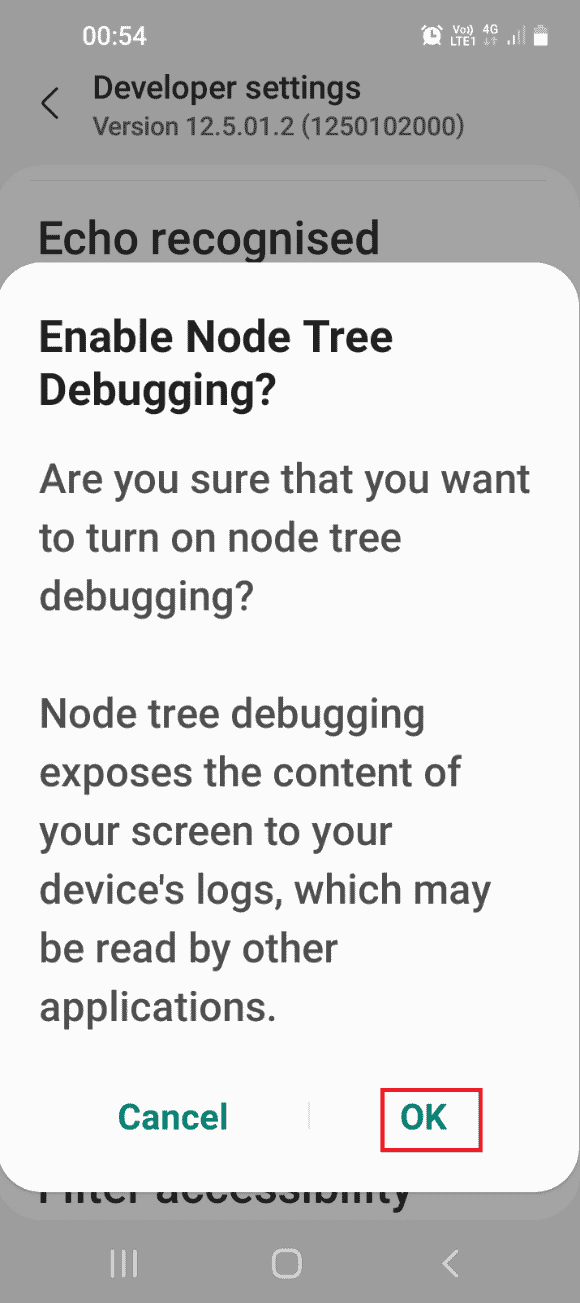
Стъпка IV: Форматиране на данни чрез Windows PowerShell
Последната стъпка за коригиране на проблема с TWRP, който не може да се монтира, е да форматирате данните на телефона си с помощта на приложението Windows PowerShell.
1. Натиснете клавиша Windows, въведете Windows PowerShell и щракнете върху Изпълни като администратор.
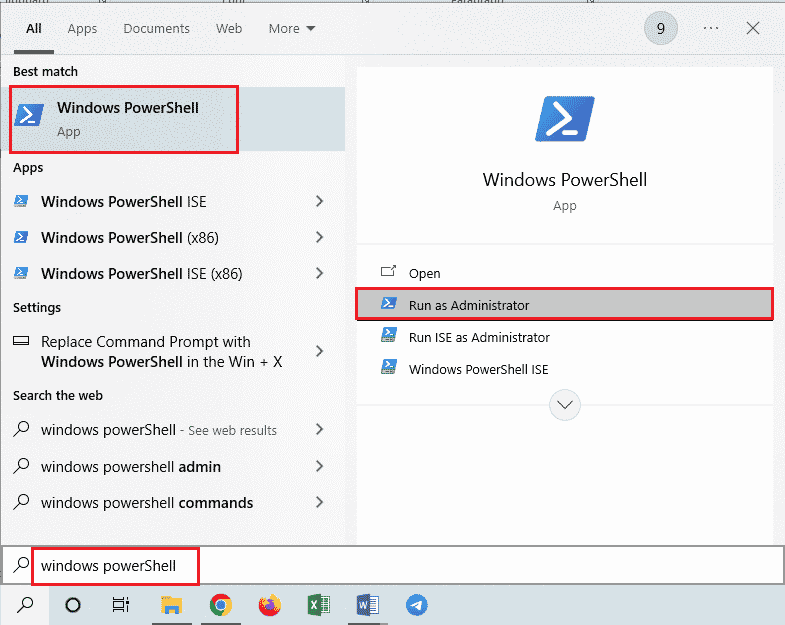
2. Въведете дадената команда и натиснете клавиша Enter, за да рестартирате телефона си TWRP режим.
adb reboot bootloader
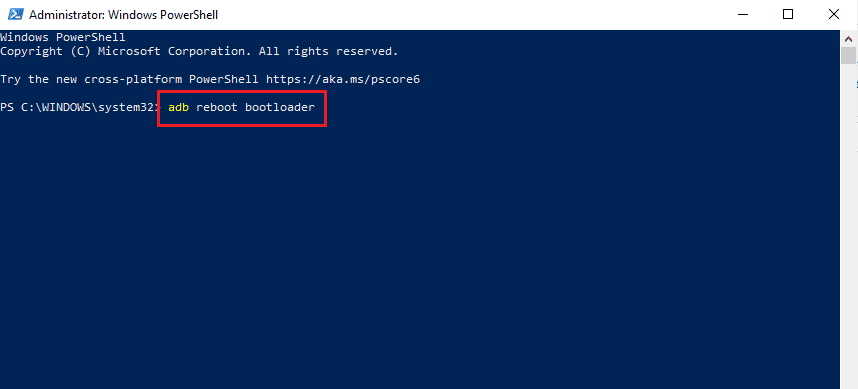
3. След това въведете следната команда и натиснете клавиша Enter, за да форматирате потребителските данни на вашия телефон.
fastboot format userdata

4. Въведете командата fastboot reboot и натиснете клавиша Enter, за да рестартирате телефона си в режим Fastboot.
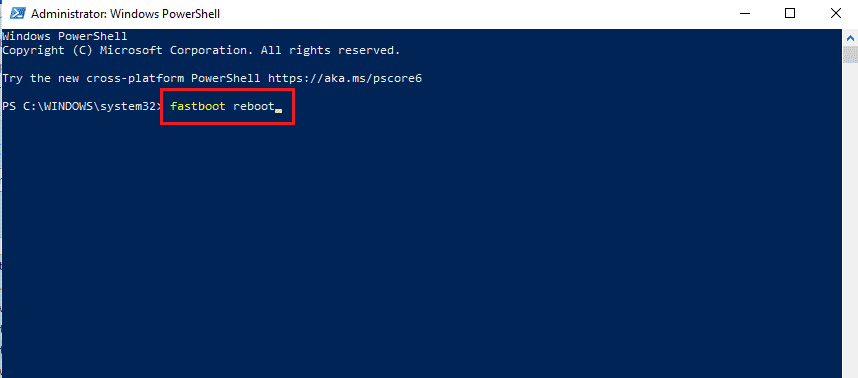
Вариант II: Flash файл за възстановяване
Втората опция за отстраняване на проблема е да флашнете файла за възстановяване във вашата ADB папка на вашия компютър с Windows.
Стъпка I: Преименувайте файла за възстановяване в adb папка
Като първа стъпка трябва да преименувате файла за възстановяване в папката adb на вашия компютър с Windows, за да коригирате проблеми със съвместимостта.
1. Активирайте ADB устройства с помощта на вашия компютър с Windows.
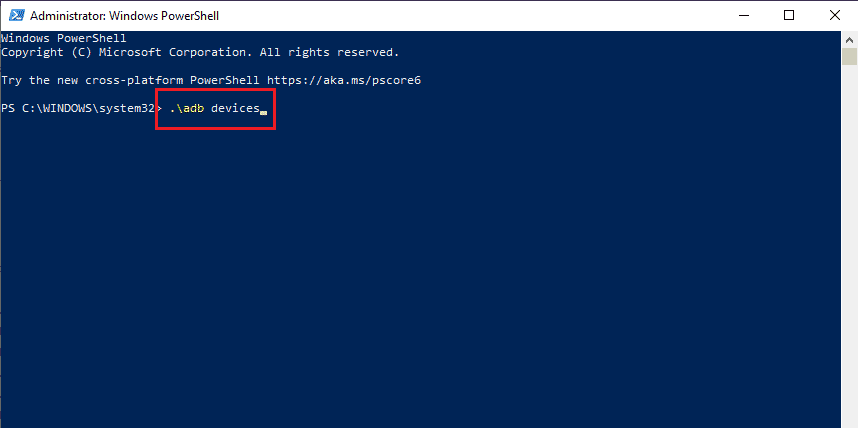
2. Активирайте опциите USB Debugging и Node Tree Debugging на вашия телефон.
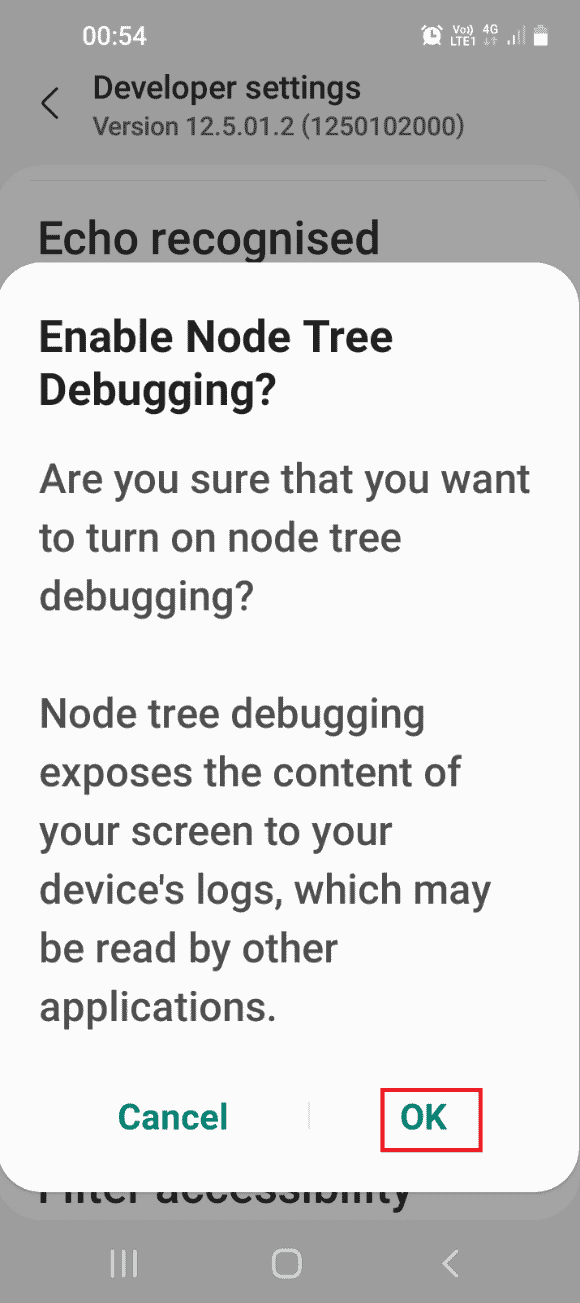
3. Отворете File Explorer, като използвате клавишите Windows + E едновременно и отидете до папката adb, като използвате пътя на местоположението като Този компютър > Локален диск (C:) > adb.
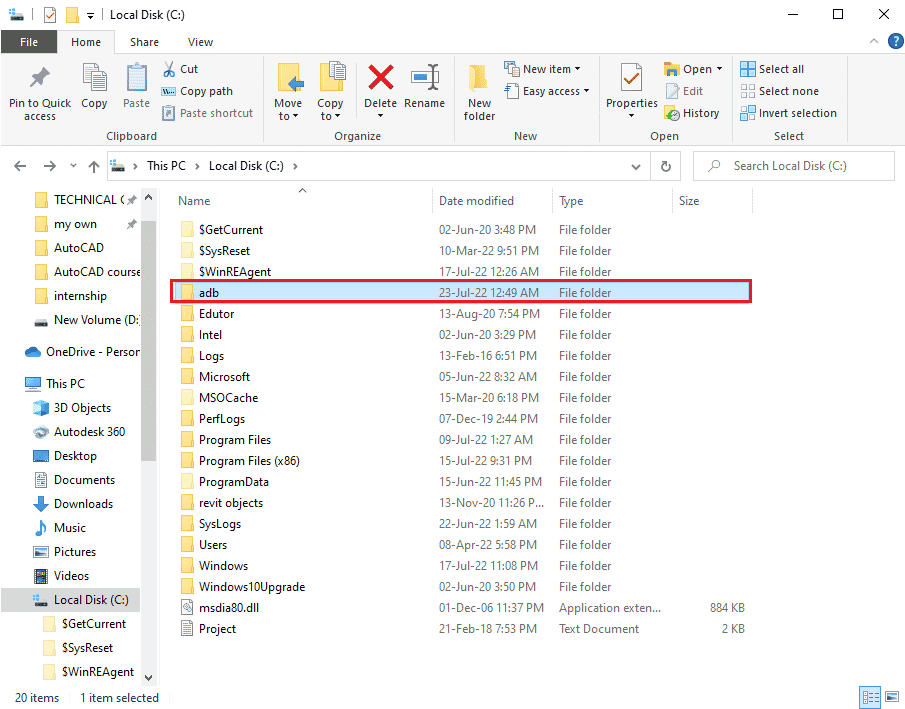
4. Щракнете с десния бутон върху TWRP файла и щракнете върху опцията Преименуване.
5. Въведете recovery.img и натиснете клавиша Enter.
Забележка: Трябва да копирате името на файла за възстановяване на телефона си и да преименувате файла съответно.
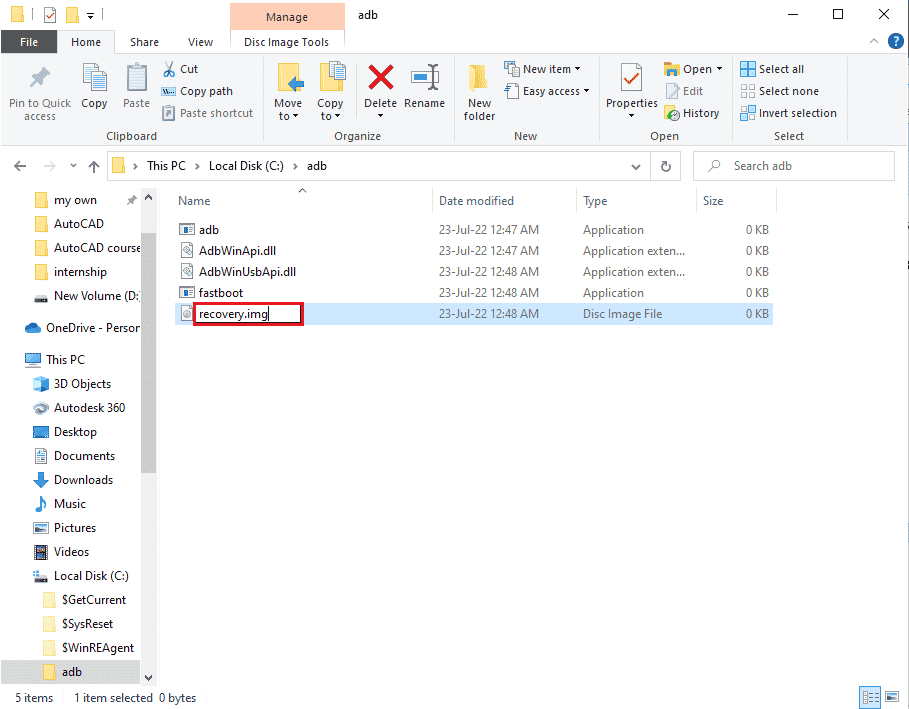
Стъпка II: Flash файл за възстановяване
Следващата стъпка е да флашнете файла за възстановяване на телефона си с помощта на приложението Windows PowerShell.
1. Натиснете клавиша Shift, щракнете с десния бутон върху интервал и щракнете върху опцията Отворете прозореца на Windows PowerShell тук.
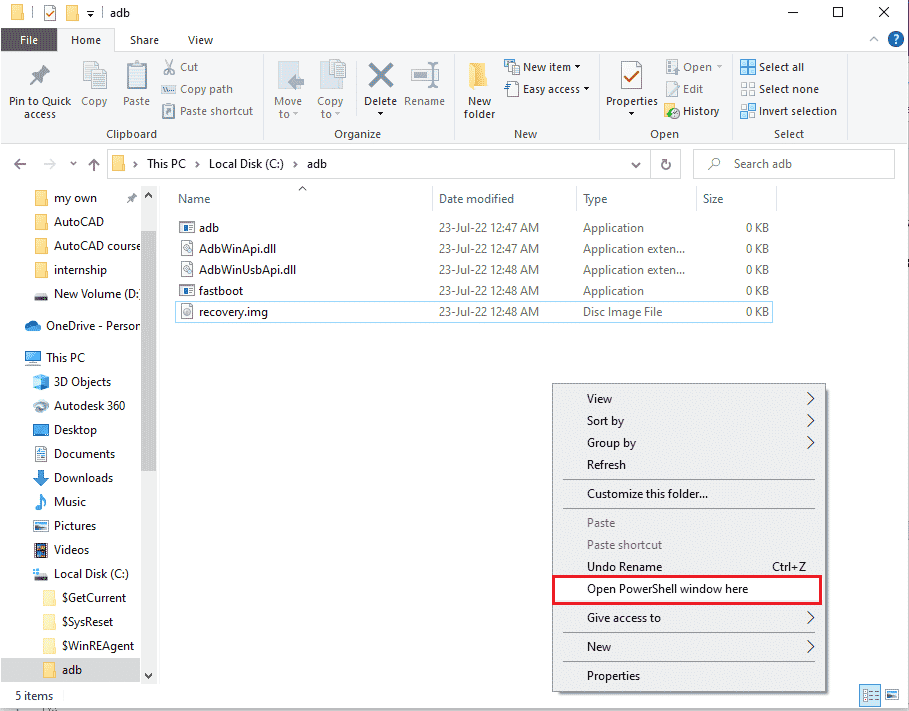
2. Въведете командата fastboot devices и натиснете клавиша Enter, за да проверите за adb устройства в режим fastboot.
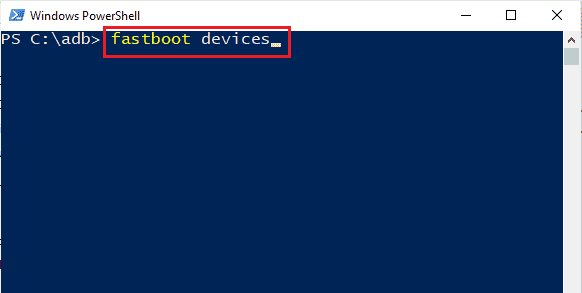
3. Въведете командата fastboot recovery.img и натиснете клавиша Enter, за да флашнете файла за възстановяване в режим fastboot на вашия телефон.
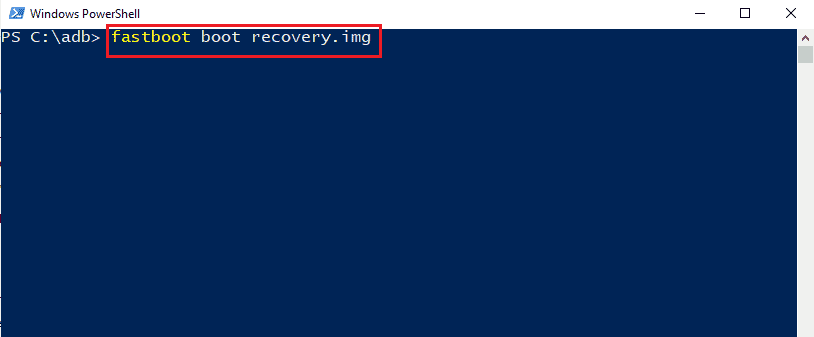
***
Методите за отстраняване на проблема с невъзможността за монтиране на TWRP за съхранение са обсъдени в статията. Моля, уведомете ни вашите предложения и запитвания по темата в коментарите по-долу, за да се вслушаме в съмненията ви.